ppt怎么把图片背景变透明 ppt如何把图片背景变透明
经验直达:
- ppt如何把图片背景变透明
- ppt怎么把图片背景变透明
- ppt图片怎么设置透明
一、ppt如何把图片背景变透明
以PowerPoint2007为例,想要将幻灯片里的图片背景变成透明,只需点击插入的图片 , 接着点击页面上方的格式选项,进入到格式栏后点击重新着色选项,然后点击设置透明色 , 最后把鼠标移动到图片的背景颜色处,点击左键,大功告成 。
ppt使用技巧:在制作幻灯片的时候,若用户在插入图片后,想要图片不遮挡文字,可以右键单击图片,接着选择置于底层就可以了 。
若用户想要插入文本框的话,只需点击页面上方的插入选项,接着点击文本框,然后就可以鼠标拖动添加文本框了,也是比较方便的 。
插入文本框之后,用户只需点击就可以在文本框里输入内容了,若用户想要给文本框设置一个背景颜色,只需点击文本框,接着在页面上方的格式栏里点击形状填充,然后选择一个自己喜欢的颜色就可以了 。
更多关于ppt怎么把图片背景变透明,进入:https://m.abcgonglue.com/ask/d6dea21615832554.html?zd查看更多内容
二、ppt怎么把图片背景变透明
图片背景变透明步骤如下:
1、首先打开ppt后,点击红色方框中的”插入—图片”功能,选择一张需要设置透明的图片,如下图所示:
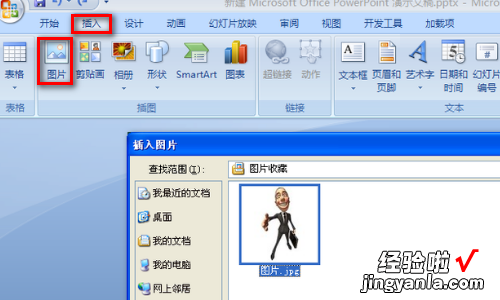
2、插入图片后可以看见图片的背景是白色的,而不是透明的 , 如下图所示:
【ppt怎么把图片背景变透明 ppt如何把图片背景变透明】

3、这时把鼠标移动双击图片,顶部就会出现格式栏 , 如下图所示:
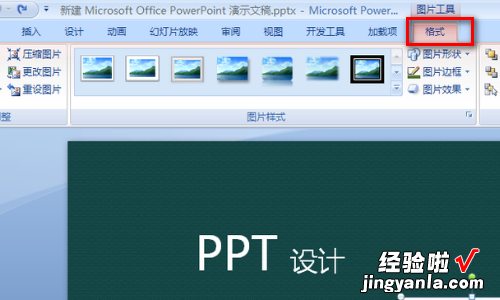
4、然后点击红色方框中的重新着色,选择下方的”设置透明色”,如下图所示:
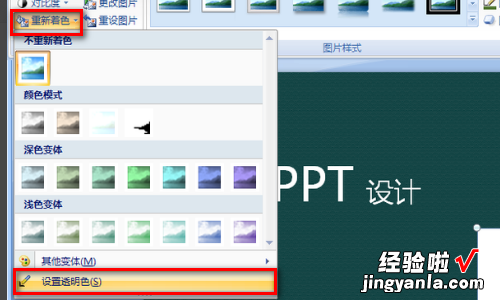
5、最后把鼠标移动到图片的背景颜色处,点击左键 , 原先白色背景的图片就会变成透明的,如下图所示:

三、ppt图片怎么设置透明
ppt图片设置透明的流程参考如下:
工具/原料:戴尔XPS13-9350-3708、win10、excel2019.
1、打开你的ppt页面,点击-插入-图片,来放入你需要的图片 。
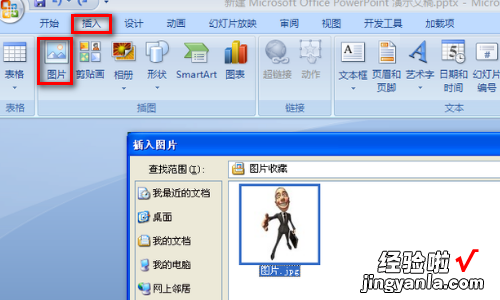
2、这时你会发现,插入图片的背景颜色和你的ppt背景颜色并不一致 。

3、把鼠标移动到你的图片上,然后双击图片 , 顶部就会出现格式栏 。
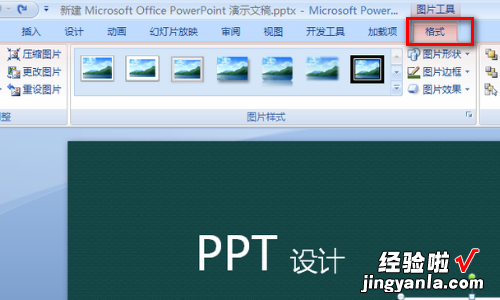
4、点击格式栏最左边的-重新找色,然后在新弹出的窗口里点击-设置透明色 。
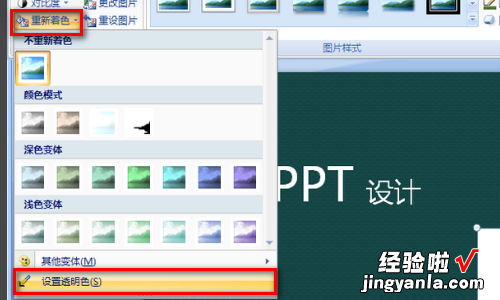
5、最后我们把鼠标移动到图片的背景颜色处,点击左键 , 大功告成 。

